1.4 Einführung zur Novell Filr-Weboberfläche und ihrer Funktionen
Beim ersten Starten von Novell Filr in einem Webbrowser wird die Seite „Meine Dateien“ angezeigt. Sie können alle Dateien, die Sie erstellt haben, über diese Seite verwalten.
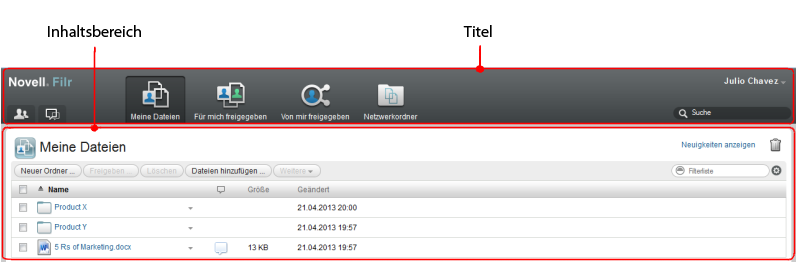
1.4.1 Titel
Der Titel enthält die folgenden Funktionen:
Benutzerliste:
Klicken Sie auf das Symbol ![]() , um eine Liste aller Benutzer im System anzuzeigen.
, um eine Liste aller Benutzer im System anzuzeigen.
Neuigkeiten:
Klicken Sie auf das Neuigkeiten-Symbol ![]() , um eine aktuelle Ansicht der letzten Änderungen auf der Filr-Site anzuzeigen.
, um eine aktuelle Ansicht der letzten Änderungen auf der Filr-Site anzuzeigen.
Informieren Sie sich hier über die letzten Änderungen an Dokumenten, auf die Sie Zugriff haben. Es werden neue und geänderte Dateien angezeigt, sowie Informationen zu den Benutzern, die die Änderungen vorgenommen haben.
Weitere Informationen zu dieser Funktion finden Sie unter Abschnitt 2.1, Ermitteln von Neuigkeiten.
Meine Dateien: In diesem Bereich können Sie alle Dateien verwalten, die Sie erstellt haben.
Weitere Informationen zu dieser Funktion finden Sie unter Abschnitt 1.1.2, Meine Dateien.
Für mich freigegeben: In diesem Bereich können Sie alle Dateien anzeigen, die andere Benutzer für Sie freigegeben haben.
Weitere Informationen zu dieser Funktion finden Sie unter Abschnitt 3.6, Anzeigen der Elemente, die andere Personen für Sie freigegeben haben.
Von mir freigegeben: In diesem Bereich können Sie alle Dateien verwalten, die Sie für andere Benutzer freigegeben haben.
Hier können Sie die Rechte anderer Benutzer für den Zugriff auf die von Ihnen freigegebenen Dateien verwalten. Sie können Rechte widerrufen, zusätzliche Rechte erteilen usw.
Netzwerkordner: In diesem Bereich können Sie alle Dateien und Ordner auf dem Unternehmensserver anzeigen, auf die Sie Zugriff haben.
Weitere Informationen zu dieser Funktion finden Sie unter Abschnitt 2.3, Zugriff auf Dateien und Ordner im Dateisystem des Unternehmens (Netzwerkordner).
Weitere Informationen zu dieser Funktion finden Sie unter Abschnitt 3.5, Anzeigen von Elementen, die Sie freigegeben haben.
Verknüpfter Name: Klicken Sie oben rechts auf einer beliebigen Filr-Seite auf Ihren verknüpften Namen, um folgende Optionen anzuzeigen:
-
Informationen zur Datenquote: (Bedingt) Ihre aktuelle Datenquote und die bereits verwendete Datenmenge werden angezeigt.
Wenn diese Option nicht angezeigt wird, hat der Filr-Administrator keine Datenquoteneinschränkung für Sie festgelegt.Weitere Informationen zu Datenquoten in Filr finden Sie unter Abschnitt 10.0, Verwalten Ihrer Datenquote.
-
Profil anzeigen: Zeigt Ihr Filr-Profil an.
-
Persönliche Einstellungen:
 Zeigt Ihre persönlichen Einstellungen an, beispielsweise die Anzahl der Dateien, die Sie auf einer bestimmten Seite anzeigen lassen möchten.
Zeigt Ihre persönlichen Einstellungen an, beispielsweise die Anzahl der Dateien, die Sie auf einer bestimmten Seite anzeigen lassen möchten.
Weitere Informationen finden Sie unter Abschnitt 4.12, Konfigurieren der Anzahl von Dateien, die auf einer Ordnerseite angezeigt werden sollen.
-
Hilfe:
 Zeigt die Hilfe-Dokumentation für Filr an.
Zeigt die Hilfe-Dokumentation für Filr an.
-
Filr-Desktopanwendung herunterladen: (Bedingt) Zeigt die Downloadseite für die Filr-Desktopanwendung an.
Wenn die Option nicht verfügbar ist, wurde sie vom Filr-Administrator nicht aktiviert.
-
Abmelden: Meldet Sie von der Filr-Site ab.
Suchfeld: Ermöglicht die globale Suche aller Inhalte der Filr-Site, einschließlich Filr-Metadaten und Dateiinhalte.
Weitere Informationen zum Suchen in Filr finden Sie unter Abschnitt 2.5, Suchen nach Informationen.
1.4.2 Inhaltsbereich
Die meiste Information in Filr wird im Inhaltsbereich angezeigt.